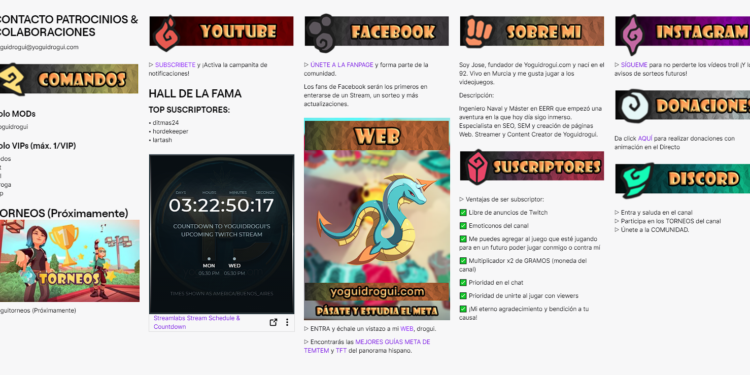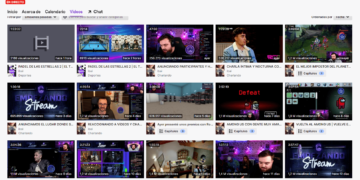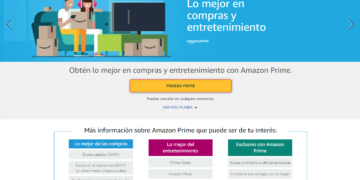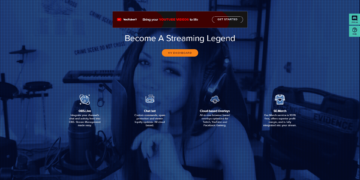Contenido
Todos los canales que veas tienen configurada esta función, así que para darle algo más de accesibilidad a tus espectadores a la hora de conocerte, tienes que saber cómo poner paneles en Twitch. Después de todo, estos también serán parte del diseño de tu canal, y una de las más importantes a decir verdad…
¡No te pierdas los últimos vídeos de mi Canal!

Y si te gusta, ¡SUSCRIBETE! ![]()
Activar la campanita y dejar un comentario es lo que más ayuda  +
+ 
¿Qué son los paneles en Twitch? ¿Para qué sirven?
Cuando estás viendo un directo en la plataforma, seguramente hayas notado esas imágenes con información acerca del streamer, si bajas un poco la página. Justamente esos son los paneles de Twitch. Como lo acabo de decir, estas imágenes sirven para redirigir a tus viewers hacia puntos de interés, que veremos un poco más adelante…
Cómo activar los paneles en Twitch
Antes de centrarnos en los diseños, y todo lo relacionado con ello, deberás aprender cómo activar los paneles en Twitch, ¿no lo crees? Aun si ya lo sabes, veremos el sencillo procedimiento para habilitar esta función en este instante. ¡No tardaremos nada!
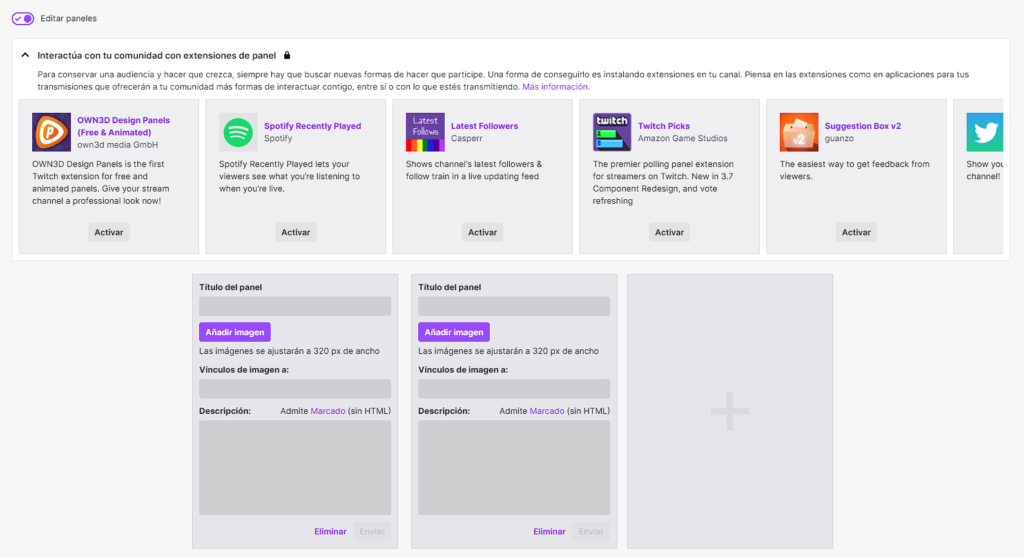
Paso 1: Entrar en las configuraciones del canal
Puedes entrar en las configuraciones de tu canal directamente desde tu foto de perfil, al hacer clic en ella y seleccionar «Canal». Se te redirigirá a una ventana en la que puedes personalizar tu canal, y para ver los paneles haz lo siguiente.
Paso 2: Seleccionar la pestaña «Acerca de»
Luego, debajo del nombre de tu canal tienes una serie de secciones, entre las que se encuentra «Acerca de». Presiona en ella para ver lo que puedes hacer dentro de este apartado, y prosigue con el último paso.
Paso 3: Activar el botón «Editar paneles»
Al final de lo que aparece en esta sección tienes un interruptor desactivado, «Editar paneles». Simplemente clica en dicho botón para habilitar los paneles en Twitch, y por fin poder personalizarlos como tú quieras; cosa que haremos en este momento.
¿Cuáles son las medidas de los paneles de Twitch?
Las medidas de los paneles de Twitch son de 320 píxeles de ancho, dejando el alto a tu elección. Si la imagen excede el ancho permitido, será ajustada de forma automática para que encaje bien en las columnas predeterminadas. Solamente puedes subir paneles que no pesen más de 1 MB, un detalle que suele quedar desapercibido.

¿Qué debería poner en los paneles de Twitch?
Y ahora veamos las personalizaciones… Decidir qué poner en los paneles de Twitch no siempre es la parte más fácil, y más aún cuando no tienes los diseños ya preparados para poner en tu canal. Aquí tienes algunas de las mejores ideas para paneles de Twitch que podrías emplear para personalizar tu descripción.
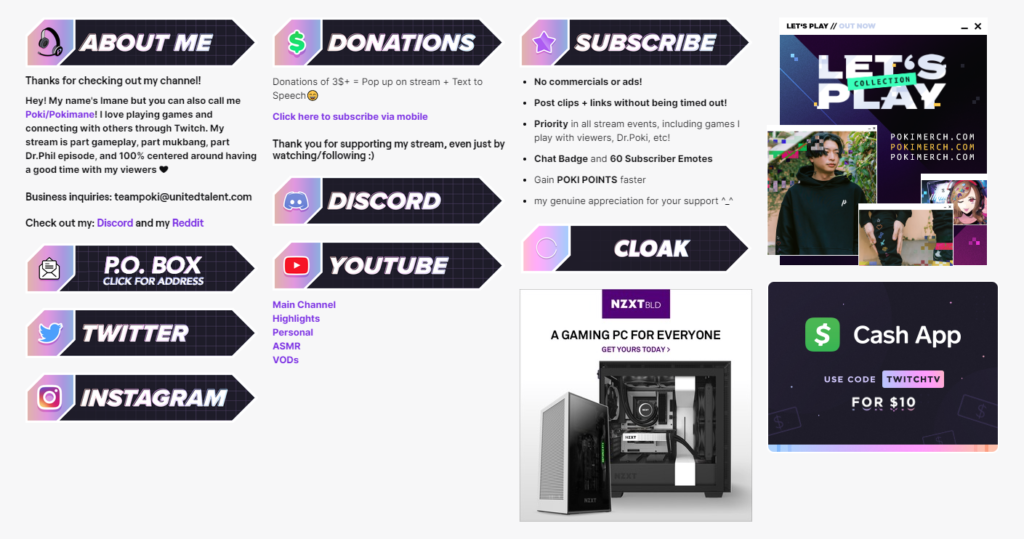
#1 – Información de tu canal
Dedicar un panel para incluir información sobre ti o tu canal es lo mejor que puedes hacer; después de todo, es una buena forma de presentarte a todos aquellos que les interese el contenido que estés creando,
#2 – Redes sociales y donaciones
Luego están todas las redes sociales que tengas; Twitter, Facebook, YouTube… Es más, puedes crear un panel para cada una, y que al clicar dirija a tus perfiles. Otro que no puede faltar es el panel de donaciones directas, junto a una pequeña explicación sobre cómo funcionan.
#3 – Tu colección de Streamloots
Además de crear un comando automático para esta función, siempre viene bien poner tu colección de Streamloots en un panel de Twitch. De esta manera tus espectadores siempre la tendrán a mano; y ya te había enseñado a crear tu propia colección de Streamloots, por si te lo habías perdido.
#4 – Extensiones personalizables
La misma plataforma tiene un apartado repleto de extensiones para tus directos, las cuales puedes ver desde el panel de control del creador; casi al final del menú de la izquierda. Estas extensiones permiten hacer de todo, y lo mejor es que son completamente gratis. ¡Pruébalas a ver que´tal!
#5 – Un servidor de Discord o Reddit
También puedes darle a tus espectadores un lugar donde interactuar entre ellos, o hasta tener la oportunidad de jugar contigo. Las mejores opciones que tienes son un servidor propio de Discord o un subreddit de tu canal en Reddit, y obviamente colocarlas entre los paneles de Twitch.
¿Dónde puedo conseguir paneles de Twitch editables?
Esta es una tarea realizada por gente que vive de los diseños, así que la mayoría de las páginas que ofrecen paneles personalizables al final te pedirán tu tarjeta de crédito. Sin embargo, hay una que realmente te permite crear paneles de Twitch editables gratis. ¿Quieres verla?
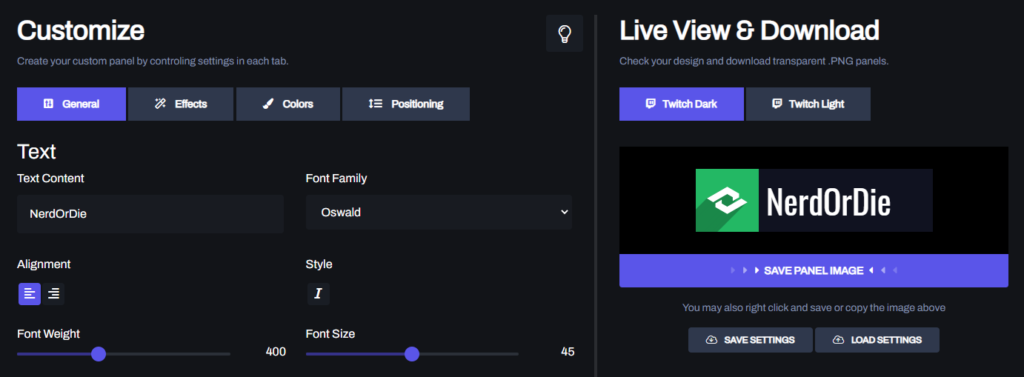
Cómo editar y agregar paneles en Twitch
Aquí te voy a enseñar cómo editar y agregar paneles en Twitch, y sin pedirte nada de dinero a cambio. En serio, dime otro sitio que haga esto por ti… En fin, la herramienta para crear paneles editables de Twitch que usaremos es el «Twitch Panel Maker», de Nerd or Die. Por cierto, estos paneles no tienen marca de agua, ni nada parecido.
Paso 1: Introducir el texto del panel
Una vez dentro de este creador de paneles para Twitch, al bajar en la página te encontrarás con el editor para hacer un panel personalizado. La sección «Text» se encuentra debajo de las primeras pestañas, y es allí donde debes introducir el texto de tu panel; para luego elegir la fuente que quieras, además del tamaño de la misma.
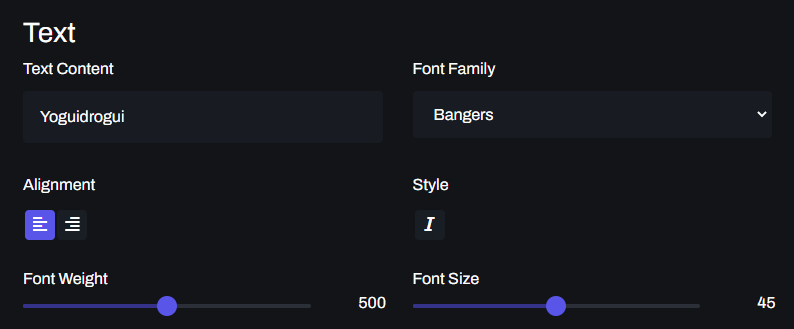
Paso 2: Elegir o subir el icono del panel
Si quieres hacer un panel con un icono, entonces tienes dos opciones. Elegir uno predeterminado en «Open Icon Picker» o subir uno que ya tengas. Puedes cambiar su tamaño en «Icon Scale», o cambiar su posición en «Alignment». Igualmente si no quieres usar esta opción clica en «Disable Icon» para crear un panel únicamente con texto.
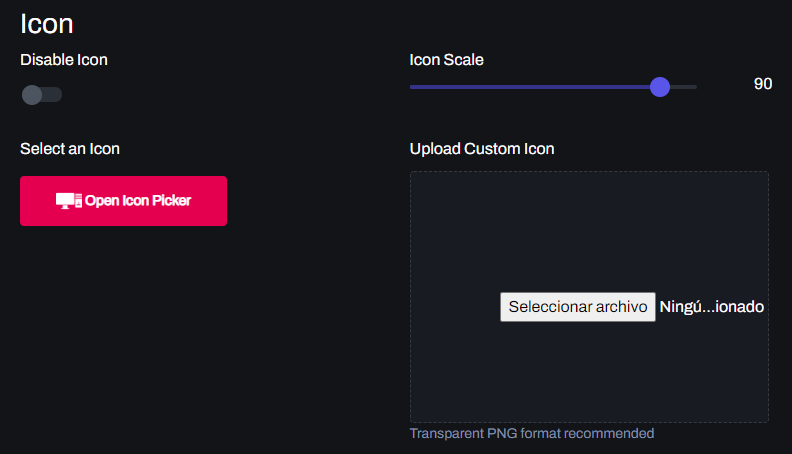
Paso 3: Elegir los colores del panel
Te recomiendo dejar los parámetros de la pestaña «Effects» tal y como están, aunque si alguno de los cambios te gusta, entonces sigue con ello. Siguiendo con el procedimiento, en la «Colors» puedes elegir los colores de todos los elementos que conforman el panel.
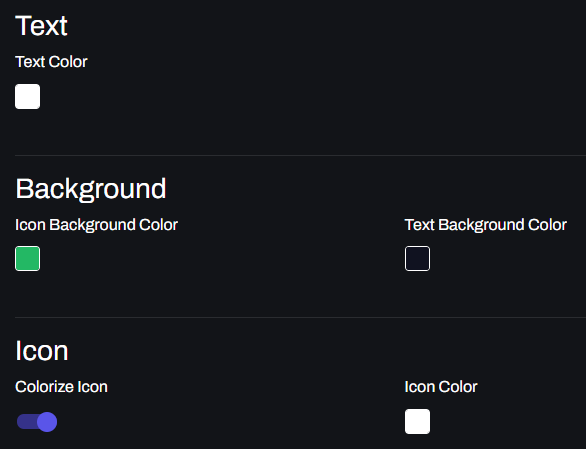
Paso 4: Ajustar y descargar el panel
Finalmente realiza los ajustes que mejor te parezcan en «Positioning», en donde puedes posicionar bien el texto o el icono, si se ven mal en la vista previa. Luego, y para terminar, descarga tu nuevo panel haciendo clic en «Save Panel Image»; y con eso habrás creado un panel editable para Twitch gratis.
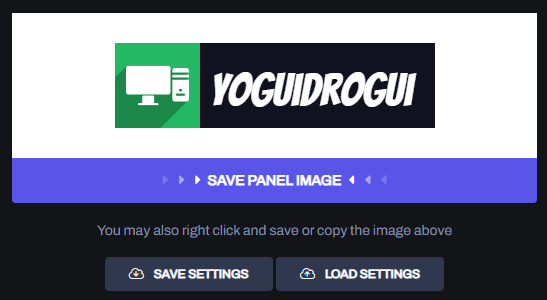
Cómo agregar paneles en Twitch
¿Qué más nos falta por ver? Cómo ya tienes tus paneles creados, solamente quedaría subirlos a tu canal de Twitch, y configurarlos para que se vean de la mejor manera posible. Aquí te mostraré cómo agregar paneles en Twitch; después de todo, no puedes irte sin saber hasta el más mínimo detalle de esta función.
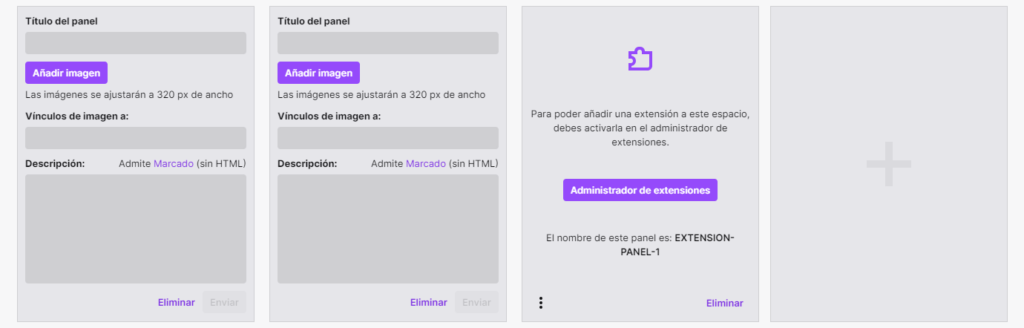
Paso 1: Añade un panel de texto o imagen
Después de haber activado los paneles en Twitch, en la misma pantalla tienes un panel vacío debajo de las extensiones. Clica sobre ese panel y selecciona «Añadir un panel de texto o imagen». Al hacerlo verás un editor de paneles, donde debes hacer lo siguiente.
Paso 2: Escribir el título y la descripción
Este paso es opcional, ya que depende de tus gustos. Si quieres acompañar al panel con algún mensaje o detalle, entonces, en los campos correspondientes, escribe un título y una descripción. No es obligatorio llenar ambos, aunque puedes ir probando como se verían en tu canal, todo depende de tu creatividad.
Paso 3: Subir y enlazar la imagen del panel
Nuevamente, y si el tipo de panel lo requiere, puedes saltarte este paso si lo deseas. Para subir la imagen del panel simplemente presiona en «Añadir imagen», y arrastra el panel a la pantalla. Luego, asegúrate de pegar el enlace del panel en donde lo indica, para que al presionar en dicho panel dirija hacia el enlace objetivo. Clica en «Enviar», y eso sería todo.
Bien, ahora ya sabes cómo poner paneles en Twitch…
Solo queda decirte que no te olvides de todas las demás personalizaciones que puedes hacer en tu canal, muchas de las cuales ya hemos visto en esta página… ¿Te las has perdido? Entonces lo mejor que puedes hacer es configurar los emoticonos de tu canal de Twitch, y partir desde ahí.
¿Me ayudas?
Solamente me queda pedirte un favor, ayúdame compartiendo esta página en tus redes sociales. De esta forma, podré llegar a más gente como tú y seguir ayudando a otras muchas personas a aprender y a divertirse como se merecen. Puedes hacerlo simplemente dando clic en alguno de los botones que se encuentran arriba o abajo. ¡Muchas gracias!